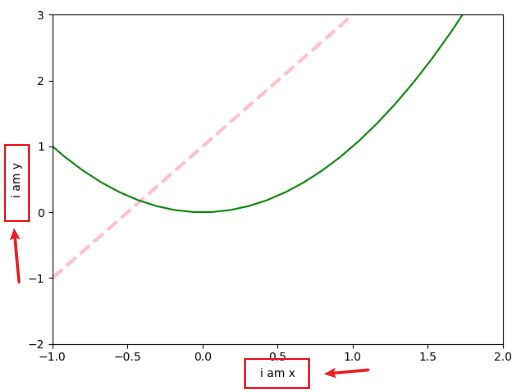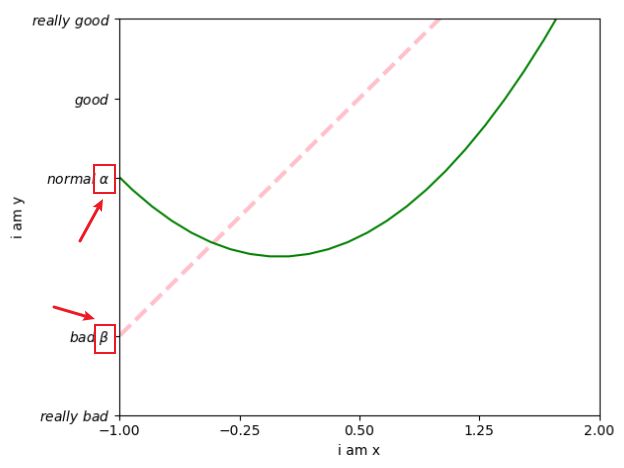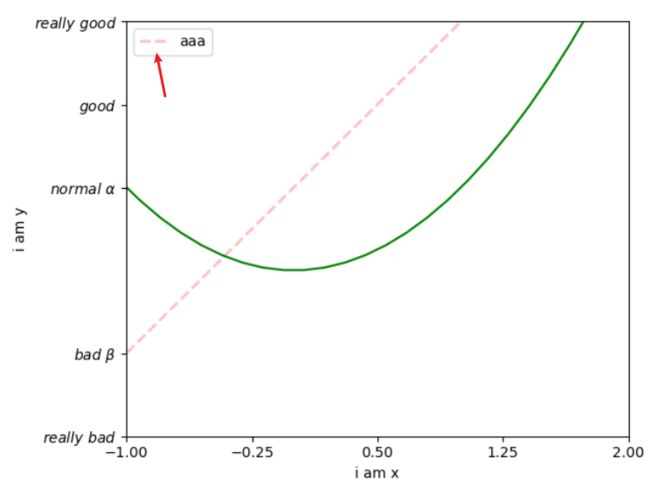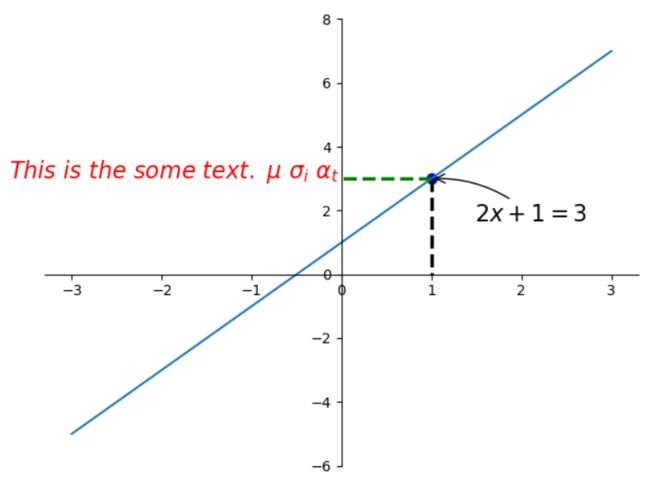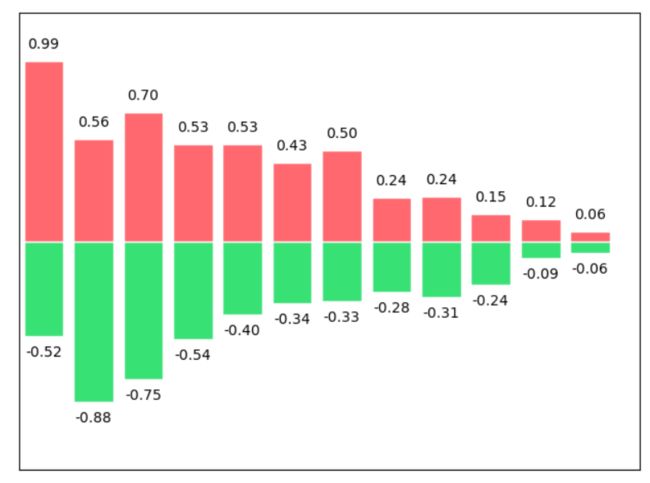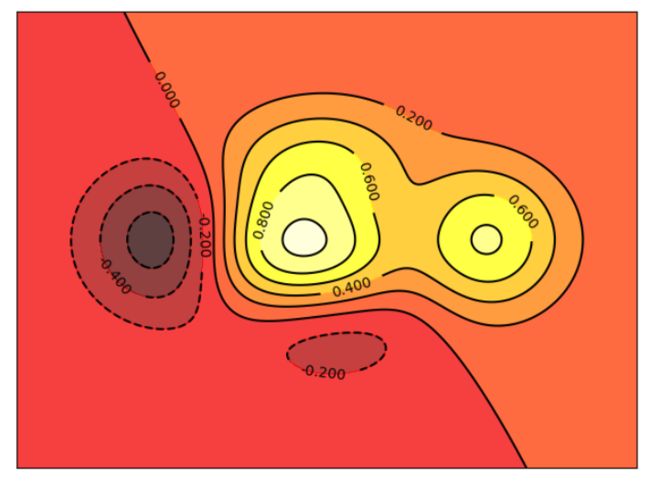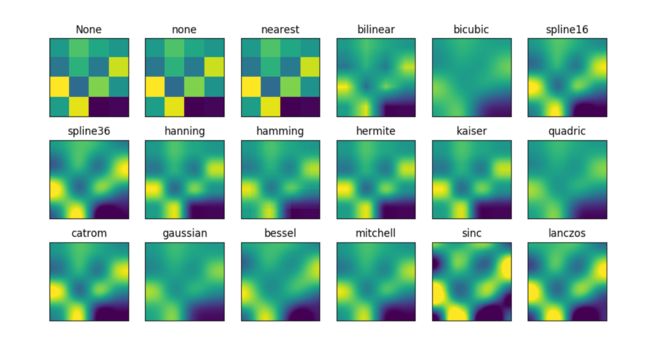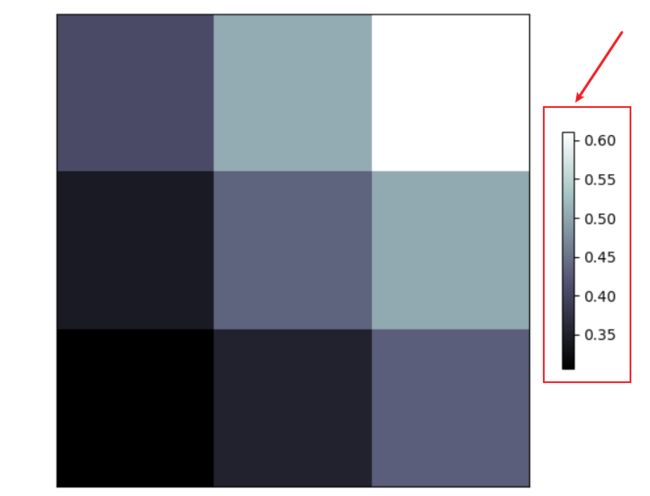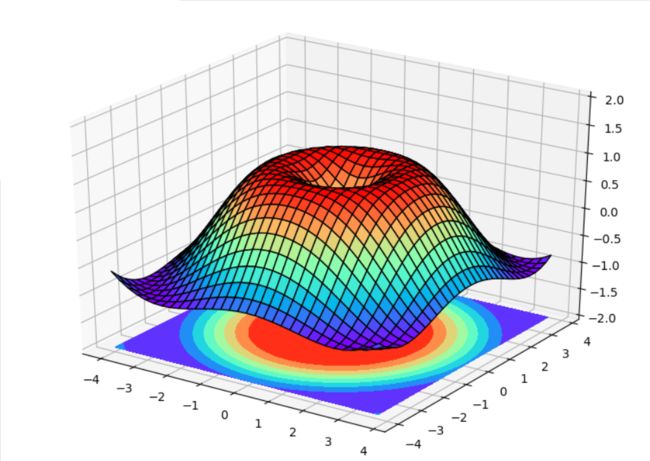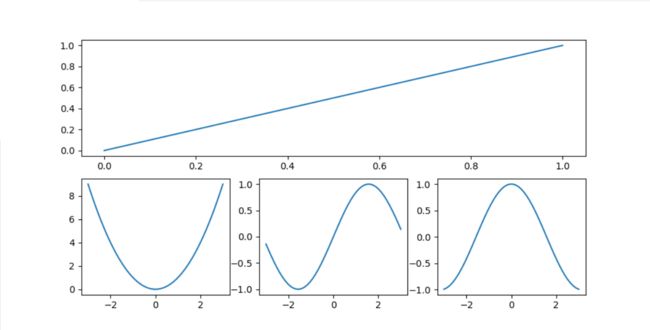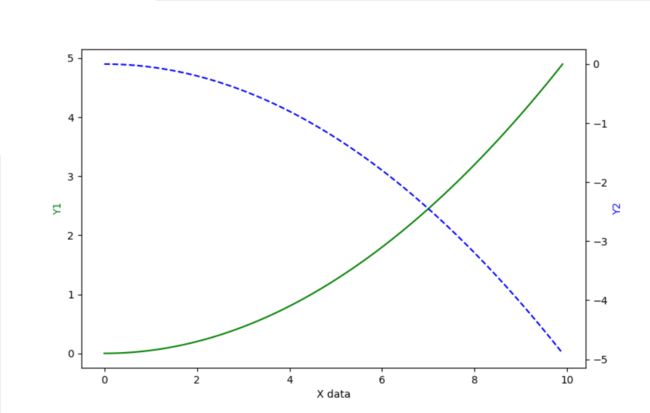Python Matplotlib让数据更有趣
文章目录
- 1. 基本使用
- 2. figure图像
- 3. 设置坐标轴 Axis
- 3.1 设置坐标轴的的取值范围
- 3.2 设置坐标轴的label
- 3.3 替换数据图像中的小标
- 3.4 修改坐标轴的位置
- 4. Legend图例
- 5. annotation 注解
- 5.1 method 1
- 5.2 method 2
- 6. tick能见度
- 7. Scatter 散点图
- 8. Bar 柱状图
- 9. Contours 等高线图
- 10. Image 图片
- 11. 3D数据
- 12. Subplot 多合一显示
- 12.1 显示方式 1
- 12.2 显示方式 2
- 13. Subplot分格显示
- 13.1 method 1 : subplot2gird
- 13.2 method 2 : gridspec
- 13.3 method 3 : easy to define structure
- 14. 图中图
- 15. 次坐标轴
- 16. Animation 动画
参考文档:https://www.matplotlib.org.cn/
1. 基本使用
import numpy as np
from matplotlib import pyplot as plt
x = np.linspace(-1,1,50)
y = 2*x+1
plt.plot(x,y)
# 显示出图
plt.show()
2. figure图像
就是同时生成多张数据图像
import numpy as np
import pandas as pd
from matplotlib import pyplot as plt
x = np.linspace(-3,3,50)
y1 = 2*x + 1
y2 = x**2
# figure1
plt.figure()
plt.plot(x,y1)
# figure2
plt.figure()
plt.plot(x,y2)
plt.show()
num 和 figsize参数
num 设置如 figure1 figure2 后面的数字
figsize 设置生成的数据图像的长宽
import numpy as np
import pandas as pd
from matplotlib import pyplot as plt
x = np.linspace(-3,3,50)
y1 = 2*x + 1
y2 = x**2
# figure1
plt.figure(num=3,figsize=(8,5))
plt.plot(x,y1)
# figure2
plt.figure(num=4)
plt.plot(x,y2)
plt.show()
在同一个数据图像中,显示两条函数图像
import numpy as np
import pandas as pd
from matplotlib import pyplot as plt
x = np.linspace(-3,3,50)
y1 = 2*x + 1
y2 = x**2
# figure2
plt.figure()
plt.plot(x,y2)
plt.plot(x,y1)
plt.show()
plot的属性 color linewidth linestyle
import numpy as np
import pandas as pd
from matplotlib import pyplot as plt
x = np.linspace(-3,3,50)
y1 = 2*x + 1
y2 = x**2
plt.figure()
plt.plot(x,y2)
# color 线的颜色
# linewidth 线的宽度
# linestyle 线的样式 -- 代表虚线
plt.plot(x,y1,color='green',linewidth=1.0,linestyle='--')
plt.show()
3. 设置坐标轴 Axis
3.1 设置坐标轴的的取值范围
import numpy as np
from matplotlib import pyplot as plt
x = np.linspace(-3,3,50)
y1 = 2 * x + 1
y2 = x ** 2
plt.figure()
plt.plot(x,y1,color='pink',linestyle='--',linewidth=3.0)
plt.plot(x,y2,color='green')
# 设置x坐标轴的取值范围
plt.xlim((-1,2))
# 设置y坐标轴的取值范围
plt.ylim((-2,3))
plt.show()
3.2 设置坐标轴的label
import numpy as np
from matplotlib import pyplot as plt
x = np.linspace(-3,3,50)
y1 = 2 * x + 1
y2 = x ** 2
plt.figure()
plt.plot(x,y1,color='pink',linestyle='--',linewidth=3.0)
plt.plot(x,y2,color='green')
# 设置x坐标轴的取值范围
plt.xlim((-1,2))
# 设置x轴的label
plt.xlabel('i am x')
# 设置y坐标轴的取值范围
plt.ylim((-2,3))
# 设置y轴的label
plt.ylabel('i am y')
plt.show()
3.3 替换数据图像中的小标
import numpy as np
from matplotlib import pyplot as plt
x = np.linspace(-3,3,50)
y1 = 2 * x + 1
y2 = x ** 2
plt.figure()
plt.plot(x,y1,color='pink',linestyle='--',linewidth=3.0)
plt.plot(x,y2,color='green')
# 设置x坐标轴的取值范围
plt.xlim((-1,2))
# 设置x轴的label
plt.xlabel('i am x')
# 设置y坐标轴的取值范围
plt.ylim((-2,3))
# 设置y轴的label
plt.ylabel('i am y')
new_ticks = np.linspace(-1,2,5)
# 设置x轴的小标
plt.xticks(new_ticks)
# 设置y的小标 替换成文字
plt.yticks([-2,-1,0,1,2,3],['really bad','bad','normal','good','really good','super good'])
plt.show()
改变小标中的文字 字体
通过$来改变,对于空格,我们需要通过\ 来进行转义,在每个字符串前要加上r
import numpy as np
from matplotlib import pyplot as plt
x = np.linspace(-3,3,50)
y1 = 2 * x + 1
y2 = x ** 2
plt.figure()
plt.plot(x,y1,color='pink',linestyle='--',linewidth=3.0)
plt.plot(x,y2,color='green')
# 设置x坐标轴的取值范围
plt.xlim((-1,2))
# 设置x轴的label
plt.xlabel('i am x')
# 设置y坐标轴的取值范围
plt.ylim((-2,3))
# 设置y轴的label
plt.ylabel('i am y')
new_ticks = np.linspace(-1,2,5)
# 设置x轴的小标
plt.xticks(new_ticks)
# 设置y的小标
# 改变字体 通过 $
plt.yticks([-2,-1,1,2,3],[r'$really\ bad$',r'$bad$',r'$normal$',r'$good$',r'$really\ good$',r'$super\ good$'])
plt.show()
很明显,字体已经改变了
如果我们要打出 α β 等, 我们可以借助\转义,通过\alpha \beta来打印出来
import numpy as np
from matplotlib import pyplot as plt
x = np.linspace(-3,3,50)
y1 = 2 * x + 1
y2 = x ** 2
plt.figure()
plt.plot(x,y1,color='pink',linestyle='--',linewidth=3.0)
plt.plot(x,y2,color='green')
# 设置x坐标轴的取值范围
plt.xlim((-1,2))
# 设置x轴的label
plt.xlabel('i am x')
# 设置y坐标轴的取值范围
plt.ylim((-2,3))
# 设置y轴的label
plt.ylabel('i am y')
new_ticks = np.linspace(-1,2,5)
# 设置x轴的小标
plt.xticks(new_ticks)
# 设置y的小标
# 改变字体 打印出alpha
plt.yticks([-2,-1,1,2,3],[r'$really\ bad$',r'$bad\ \beta$',r'$normal\ \alpha$',r'$good$',r'$really\ good$',r'$super\ good$'])
plt.show()
3.4 修改坐标轴的位置
import numpy as np
from matplotlib import pyplot as plt
x = np.linspace(-3,3,50)
y1 = 2 * x + 1
y2 = x ** 2
plt.figure()
plt.plot(x,y1,color='pink',linestyle='--',linewidth=3.0)
plt.plot(x,y2,color='green')
# 设置x坐标轴的取值范围
plt.xlim((-1,2))
# 设置x轴的label
plt.xlabel('i am x')
# 设置y坐标轴的取值范围
plt.ylim((-2,3))
# 设置y轴的label
plt.ylabel('i am y')
new_ticks = np.linspace(-1,2,5)
# 设置x轴的小标
plt.xticks(new_ticks)
# 设置y的小标
plt.yticks([-2,-1,1,2,3],[r'$really\ bad$',r'$bad\ \beta$',r'$normal\ \alpha$',r'$good$',r'$really\ good$',r'$super\ good$'])
# gca = 'get curren axis'
# gca 代表plt出来的一整张图
# 设置坐标轴的位置
ax = plt.gca()
# 选择图像右边的边
# 将这条边隐藏掉 set_color('none')
ax.spines['right'].set_color('none')
# 选择图像上边的边
# 将这条边隐藏掉 set_color('none')
ax.spines['top'].set_color('none')
# 设置x轴由bottom的ticks代替
ax.xaxis.set_ticks_position('bottom')
# 设置y轴由left的ticks代替
ax.yaxis.set_ticks_position('left')
# 移动x轴和y轴的位置
# 定位的方式由:data,outward,axes:要定位到百分之多少的位置
# 横轴的位置就是纵轴的值为-1的位置 为横轴的原点
ax.spines['bottom'].set_position(('data',-1))
# 纵轴的位置就是横轴的值为-0.25的位置 为纵轴的原点
ax.spines['left'].set_position(('data',-0 .25))
plt.show()
4. Legend图例
图片中的图例
使用label来定义 每个图像的名字
legend中有一些参数 handles,labels,loc
import numpy as np
from matplotlib import pyplot as plt
x = np.linspace(-3,3,50)
y1 = 2 * x + 1
y2 = x ** 2
plt.figure()
# 设置x坐标轴的取值范围
plt.xlim((-1,2))
# 设置x轴的label
plt.xlabel('i am x')
# 设置y坐标轴的取值范围
plt.ylim((-2,3))
# 设置y轴的label
plt.ylabel('i am y')
new_ticks = np.linspace(-1,2,5)
# 设置x轴的小标
plt.xticks(new_ticks)
# 设置y的小标
plt.yticks([-2,-1,1,2,3],[r'$really\ bad$',r'$bad\ \beta$',r'$normal\ \alpha$',r'$good$',r'$really\ good$',r'$super\ good$'])
# 使用label来定义 每个图像的名字
l1, = plt.plot(x,y1,color='pink',linestyle='--',linewidth=2.0,label='down')
l2, = plt.plot(x,y2,color='green',label='up')
# 图例
# loc取值 upper right , upper left, center left,center right,best,lower left等
# 如果要传入handles中去,就要在名称定义时 加上逗号
plt.legend(handles=[l1,l2,],labels=['aaa','bbb'],loc='best')
plt.show()
如果图例中只想先输出 l1 ,在handles中只添加l1,即可
plt.legend(handles=[l1,],labels=['aaa'],loc='best')
5. annotation 注解
5.1 method 1
在每一条函数图像上进行标注
import numpy as np
from matplotlib import pyplot as plt
x = np.linspace(-3,3,50)
y = 2 * x + 1
plt.figure()
plt.plot(x,y)
plt.ylim((-6,8))
ax = plt.gca()
ax.spines['right'].set_color('none')
ax.spines['top'].set_color('none')
ax.xaxis.set_ticks_position('bottom')
ax.yaxis.set_ticks_position('left')
ax.spines['bottom'].set_position(('data',0))
ax.spines['left'].set_position(('data',0))
x0 = 1
y0 = 2 * x0 + 1
# s : 大小 color : 颜色
plt.scatter(x0,y0,s=50,color='b')
# 点到x轴的连线 (x0,y0) (x0,0)
# k-- 黑色虚线 lw(linewidth) 线的宽度
plt.plot([x0,x0],[y0,0],'k--',lw=2.5)
# 点到y轴的连线 (x0,y0) (0,y0)
plt.plot([x0,0],[y0,y0],'g--',lw = 2.5)
# annotation
# method 1
# 参数: 参数一:内容 xy: 标注点坐标 xycoords:以data的值作为基准
# textcorrds:内容位置相对哪一个点 xytext:内容基于该点移动的位置
# fontsize:描述文字大小 arrowprops:给一个字典,其中参数,arrowstyle:指定描述内容到点之间的连线方式 connectionstyle:连线的弧度等
plt.annotate(r'$2x+1=%s$' % y0,xy=(x0,y0),xycoords='data',xytext=(+30,-30),textcoords='offset points',fontsize=16,
arrowprops=dict(arrowstyle='->',connectionstyle='arc3,rad=.2',facecolor='k'))
plt.show()
xycoords属性:
| 参数值 | 坐标系 |
|---|---|
| ‘figure points’ | 以图片为坐标系,左下角数值低 |
| ‘figure pixels’ | 同上,区别是points和pixels,实际看不出什么差距 |
| ‘figure fraction’ | 以图片为坐标系,数值是图片大小的比例,(0, 0)表示坐下,(1, 1)表示右上 |
| ‘axes points’ | 以坐标轴为参考系,… |
| ‘axes pixels’ | 以坐标轴为参考系, … |
| ‘axes fraction | 以坐标轴为参考系, … |
| ‘data’ | 使用坐标轴上的数据点,常用!例如上图中标注位置(2, 1)对应横坐标值为2,纵坐标值为1 |
arrowprops来设置标注箭头的属性:
| 属性名 | 介绍 |
|---|---|
| width | 箭头的宽度 |
| frac | 箭头长度的比例 |
| headwidth | 箭头头部的宽度 |
| shrink | 标注位置到文字的比例 |
| **kwargs | 等等 |
5.2 method 2
来加上文本描述
import numpy as np
from matplotlib import pyplot as plt
x = np.linspace(-3,3,50)
y = 2 * x + 1
plt.figure()
plt.plot(x,y)
plt.ylim((-6,8))
ax = plt.gca()
ax.spines['right'].set_color('none')
ax.spines['top'].set_color('none')
ax.xaxis.set_ticks_position('bottom')
ax.yaxis.set_ticks_position('left')
ax.spines['bottom'].set_position(('data',0))
ax.spines['left'].set_position(('data',0))
x0 = 1
y0 = 2 * x0 + 1
# s : 大小 color : 颜色
plt.scatter(x0,y0,s=50,color='b')
# 点到x轴的连线 (x0,y0) (x0,0)
# k-- 黑色虚线 lw(linewidth) 线的宽度
plt.plot([x0,x0],[y0,0],'k--',lw=2.5)
# 点到y轴的连线 (x0,y0) (0,y0)
plt.plot([x0,0],[y0,y0],'g--',lw = 2.5)
# annotation
# method 1
# 参数: 参数一:内容 xy: 标注点坐标 xycoords:以data的值作为基准
# textcorrds:内容位置相对哪一个点 xytext:内容基于该点移动的位置
# fontsize:描述文字大小 arrowprops:给一个字典,其中参数,arrowstyle:指定描述内容到点之间的连线方式 connectionstyle:连线的弧度等
plt.annotate(r'$2x+1=%s$' % y0,xy=(x0,y0),xycoords='data',xytext=(+30,-30),textcoords='offset points',fontsize=16,
arrowprops=dict(arrowstyle='->',connectionstyle='arc3,rad=.2'))
# method 2
# 开始的位置 横坐标 -3.7 纵坐标 3
# fontdict 字体的一些属性
plt.text(-3.7,3,r'$This\ is\ the\ some\ text.\ \mu\ \sigma_i\ \alpha_t$',
fontdict={'size':16,'color':'r'})
plt.show()
6. tick能见度
import numpy as np
from matplotlib import pyplot as plt
x = np.linspace(-3,3,50)
y = 0.1 * x
plt.figure()
# zorder 设置顺序
plt.plot(x,y,color='b',lw=10,zorder=1)
plt.ylim(-2,2)
ax = plt.gca()
ax.spines['top'].set_color('none')
ax.spines['right'].set_color('none')
ax.xaxis.set_ticks_position('bottom')
ax.yaxis.set_ticks_position('left')
ax.spines['bottom'].set_position(('data',0))
ax.spines['left'].set_position(('data',0))
for label in ax.get_xticklabels() + ax.get_yticklabels():
# 设置坐标轴小标label的字体大小
label.set_fontsize(12)
# 设置坐标轴小标的背景 facecolor 背景颜色 edgecolor 边框 alpha 透明度 zorder 设置叠加顺序
label.set_bbox(dict(facecolor='white',edgecolor='None',alpha=0.8,zorder=2))
plt.show()
7. Scatter 散点图
import numpy as np
from matplotlib import pyplot as plt
n = 1024
# np.random.normal 正态分布 平均数:0 方差:1 生成n个数
x = np.random.normal(0,1,n)
y = np.random.normal(0,1,n)
# for color value 点的颜色
t = np.arctan2(y,x)
# s 大小 c 颜色 alpha 透明度
plt.scatter(x,y,s=75,c=t,alpha=.5)
plt.xlim((-1.5,1.5))
plt.ylim((-1.5,1.5))
# 隐藏ticks
plt.xticks(())
plt.yticks(())
plt.show()
一条线的散点图
import numpy as np
from matplotlib import pyplot as plt
n = 1024
# np.random.normal 正态分布 平均数:0 方差:1 生成n个数
x = np.random.normal(0,1,n)
y = np.random.normal(0,1,n)
# for color value 点的颜色
t = np.arctan2(y,x)
# s 大小 c 颜色 alpha 透明度
plt.scatter(np.arange(5),np.arange(5))
# 隐藏ticks
plt.xticks(())
plt.yticks(())
plt.show()
8. Bar 柱状图
import numpy as np
from matplotlib import pyplot as plt
n = 12
X = np.arange(n)
# uniform 均匀分布
Y1 = (1-X/float(n))*np.random.uniform(0.5,1.0,n)
Y2 = (1-X/float(n))*np.random.uniform(0.5,1.0,n)
# 生成柱状图 facecolor:主体颜色 edgecolor:边框颜色
plt.bar(X,+Y1,facecolor='#ff686e',edgecolor='white')
plt.bar(X,-Y2,facecolor='#37e174',edgecolor='white')
# zip: 把 x 和 y1 分别传入 a 和 b
for x,y in zip(X,Y1):
# ha:horizontal alignment 横向对齐方式
# va:纵向对齐方式
plt.text(x,y+0.05,'%.2f' % y,ha='center',va='bottom')
for x,y in zip(X,Y2):
# ha:horizontal alignment 横向对齐方式
# va:纵向对齐方式
plt.text(x,-y-0.05,'-%.2f' % y,ha='center',va='top')
plt.xlim(-.5,n)
plt.xticks(())
plt.ylim(-1.25,1.25)
plt.yticks(())
plt.show()
9. Contours 等高线图
import numpy as np
from matplotlib import pyplot as plt
def f(x,y):
# the height function
return (1-x/2+x**5 + y**3) * np.exp(-x**2-y**2)
n = 256
x = np.linspace(-3,3,n)
y = np.linspace(-3,3,n)
X,Y = np.meshgrid(x,y)
# use plt.contourf to filling contours
# X,Y and value for (X,Y) point 分成10块 画出范围 camp 颜色
plt.contourf(X,Y,f(X,Y),8,alpha = 0.75,cmap=plt.cm.hot)
# use plt.contour to add contour lines 画等高线 分成10块
C = plt.contour(X,Y,f(X,Y),8,colors='black')
# adding label
plt.clabel(C,inline=True,fontsize=10)
plt.xticks(())
plt.yticks(())
plt.show()
10. Image 图片
import numpy as np
from matplotlib import pyplot as plt
# image data
a = np.array([0.30642944,0.35382003,0.43035151,0.34313539,0.43530465,0.50380885,0.4084723,0.50661867,0.61025733]).reshape(3,3)
# interpolation:图像显示样式 origin:图像显示方向
plt.imshow(a,interpolation='nearest',cmap='bone',origin='lower')
plt.xticks(())
plt.yticks(())
plt.show()
interpolation 属性值:
参考网址:https://matplotlib.org/examples/images_contours_and_fields/interpolation_methods.html
colorbar 图例
import numpy as np
from matplotlib import pyplot as plt
# image data
a = np.array([0.30642944,0.35382003,0.43035151,0.34313539,0.43530465,0.50380885,0.4084723,0.50661867,0.61025733]).reshape(3,3)
plt.imshow(a,interpolation='nearest',cmap='bone',origin='lower')
# colorbar 参数 shrink 大小压缩
plt.colorbar(shrink=0.9)
plt.xticks(())
plt.yticks(())
plt.show()
11. 3D数据
import numpy as np
from matplotlib import pyplot as plt
from mpl_toolkits.mplot3d import Axes3D
fig = plt.figure()
ax = Axes3D(fig)
# X,Y value
X = np.arange(-4,4,0.25)
Y = np.arange(-4,4,0.25)
X,Y = np.meshgrid(X,Y)
R = np.sqrt(X**2+Y**2)
# height value
Z = np.sin(R)
# 画出3D图
# rstride : row stride 行跨度
# cstride : column stride 列跨度
# edgecolor : 边框 k:black
ax.plot_surface(X,Y,Z,rstride=1,cstride=1,cmap=plt.get_cmap('rainbow'),edgecolor='k')
# 等高线
# zdir 从 哪个 轴压下去
ax.contourf(X,Y,Z,zdir='z',offset=-2,cmap=plt.get_cmap('rainbow'))
ax.set_zlim(-2,2) # 设置等高线的高度
plt.show()
12. Subplot 多合一显示
12.1 显示方式 1
import numpy as np
from matplotlib import pyplot as plt
plt.figure()
# 创建小图 把figure分成两行两列 第1个位置
plt.subplot(2,2,1)
plt.plot([0,1],[0,1])
# 第2个位置
plt.subplot(2,2,2)
x = np.linspace(-3,3,50)
y = x**2
plt.plot(x,y)
# 第3个位置
plt.subplot(2,2,3)
x = np.linspace(-3,3,50)
y = np.sin(x)
plt.plot(x,y)
# 第4个位置
plt.subplot(2,2,4)
x = np.linspace(-3,3,50)
y = np.cos(x)
plt.plot(x,y)
plt.show()
12.2 显示方式 2
import numpy as np
from matplotlib import pyplot as plt
plt.figure()
# 创建小图
# 创建两行 第一行为1列
plt.subplot(2,1,1)
plt.plot([0,1],[0,1])
# 第2个位置
plt.subplot(2,3,4)
x = np.linspace(-3,3,50)
y = x**2
plt.plot(x,y)
# 第3个位置
plt.subplot(2,3,5)
x = np.linspace(-3,3,50)
y = np.sin(x)
plt.plot(x,y)
# 第4个位置
plt.subplot(2,3,6)
x = np.linspace(-3,3,50)
y = np.cos(x)
plt.plot(x,y)
plt.show()
13. Subplot分格显示
13.1 method 1 : subplot2gird
import numpy as np
from matplotlib import pyplot as plt
# method 1 : subplot2grid
plt.figure()
# 3行3列 从0,0开始plot colspan:列跨度 rowspan:行跨度
ax1 = plt.subplot2grid((3,3),(0,0),colspan=3,rowspan=1)
ax1.plot([1,2],[1,2])
ax1.set_xlabel('i am x')
ax1.set_title('ax1')
ax2 = plt.subplot2grid((3,3),(1,0),colspan=2,rowspan=1)
x = np.linspace(-3,3)
y = x**2
ax2.plot(x,y)
ax2.set_title('ax2')
ax3 = plt.subplot2grid((3,3),(1,2),colspan=1,rowspan=2)
x = np.linspace(-3,3)
y = np.tan(x)
ax3.plot(x,y)
ax3.set_title('ax3')
ax4 = plt.subplot2grid((3,3),(2,0))
x = np.linspace(-3,3)
y = np.sin(x)
ax4.plot(x,y)
ax4.set_title('ax4')
ax5 = plt.subplot2grid((3,3),(2,1))
x = np.linspace(-3,3)
y = np.cos(x)
ax5.plot(x,y)
ax5.set_title('ax5')
plt.tight_layout()
plt.show()
13.2 method 2 : gridspec
from matplotlib import pyplot as plt
from matplotlib import gridspec as gridspec
# method 2 : gridspec
plt.figure()
# 3行3列
gs = gridspec.GridSpec(3,3)
ax1 = plt.subplot(gs[0,:])
ax2 = plt.subplot(gs[1,:2])
ax3 = plt.subplot(gs[1:,2])
ax4 = plt.subplot(gs[-1,0])
ax5 = plt.subplot(gs[-1,-2])
plt.tight_layout()
plt.show()
13.3 method 3 : easy to define structure
from matplotlib import pyplot as plt
# method 3 : easy to define structrue
# sharex : 共享x轴
# sharey : 共享y轴
f,((ax11,ax12),(ax21,ax22)) = plt.subplots(2,2,sharex=True,sharey=True)
ax11.scatter([1,2],[1,2])
ax12.bar([1,2],[1,2])
ax21.plot([1,2],[1,2])
ax22.plot([1,2],[1,2])
plt.tight_layout()
plt.show()
14. 图中图
from matplotlib import pyplot as plt
fig = plt.figure()
x = [1,2,3,4,5,6,7]
y = [1,3,4,2,5,8,6]
# 大的axes
# 位置,长宽
left,bottom,width,height = 0.1,.01,0.8,0.8
ax1 = fig.add_axes([left,bottom,width,height])
# 数据:x,y 颜色:red
ax1.plot(x,y,'r')
ax1.set_xlabel('x')
ax1.set_ylabel('y')
ax1.set_title('title')
# 位置,长宽
left,bottom,width,height = 0.2,0.5,0.25,0.25
ax2 = fig.add_axes([left,bottom,width,height])
# 数据:x,y 颜色:red
ax2.plot(x,y[::-1],'g')
ax2.set_xlabel('x')
ax2.set_ylabel('y')
ax2.set_title('title inside 1')
plt.axes([0.6,0.1,0.25,0.25])
plt.plot(y,x,'b')
plt.xlabel('x')
plt.ylabel('y')
plt.title('title inside 2')
plt.show()
15. 次坐标轴
import numpy as np
from matplotlib import pyplot as plt
x = np.arange(0,10,0.1)
y1 = 0.05*x**2
y2 = -1*y1
fig,ax1 = plt.subplots()
# 镜像 ax1 的数据
ax2 = ax1.twinx()
ax1.plot(x,y1,'g-')
ax2.plot(x,y2,'b--')
ax1.set_xlabel('X data')
ax1.set_ylabel('Y1',color='g')
ax2.set_ylabel('Y2',color='b')
plt.show()
16. Animation 动画
import numpy as np
from matplotlib import pyplot as plt
from matplotlib import animation
fig,ax = plt.subplots()
x = np.arange(0,2*np.pi,0.01)
line, = ax.plot(x,np.sin(x))
# 更新的方式
def animate(i):
# i : frames
line.set_ydata(np.sin(x+i/100))
return line,
# 起始的状态
def init():
line.set_ydata(np.sin(x))
return line,
# frames 100个时间点
# interval 隔多久更新一次 单位毫秒
# bilt 是否更新整张图 还是只更新变化了的点
# True : 只更新变化了的 False : 更新整张图的点
ani = animation.FuncAnimation(fig=fig,func=animate,frames=100,init_func=init,interval=20,blit=True)
plt.show()